يعاني الكثير من مستخدمي الهواتف الذكية مشكلة كبيرة جدا وهي بطء الانترنت على الهواتف الخاصة بهم ولا يعلمون السبب الحقيقي لهذا الامر خاصة انهم في اول الامر حتى يستخدمون هاتفهم الجديد لأول مرة لا يلاحظون تلك المشكلة بل انها تظهر مع مرور الوقت فيتطرق البعض الى التفكير بان الهاتف الخاص بهم يحتاج الى تحديث او ان الهاتف به عطل ما ولكن الحقيقة ان الهاتف يعمل بصورته الطبيعية ولا يعاني من أي مشاكل تقنية الا ات المشكلة الحقيقية لبطء الانترنت على الهاتف هو بسبب التطبيقات الموجودة على الهاتف نعم ولا يقف الامر عند هذا الحد بل ان المشكلة تزداد مع ازدياد التطبيقات لكن كيف يكون ذلك؟ الامر بمنتهى البساطة ان التطبيقات الموجودة على الهاتف تعمل على الاتصال بالانترنت حتى لو كنت لا تستخدمها وهذا هو السبب الحقيقي لبطء الانترنت على الهواتف الذكية. فكيف نقطع الانترنت عن بعض التطبيقات التي لا نستخدمها حتى يتحسن أداء الانترنت على الهاتف هذا هو ما سنتعرف عليه في هذا الموضوع فدعونا نتابع سويا.
كيف تقطع الانترنت عن التطبيقات التي لا تستخدمها على جوالك.
سنتعرف في تلك الجزئية كيفية معرفة التطبيقات التي تستخدم الانترنت بصورة كبيرة وكيفية قطع الانترنت عنها عن طريق تطبيق (Net Blocker) والذي يقدم لنا خاصية منع التطبيقات من استخدام الانترنت وهو يتيح لك قطع تغذية الانترنت اللاسلكي (WI-FI) وشبكة الجيل الثالث (3G) عن التطبيق الذي تمنعه من الوصول الى الانترنت فدعونا نتعرف على الخطوات.
أولا: طريقة معرفة التطبيقات التي تعمل على استهلاك الانترنت بصورة كبيرة :
1- [icon type=”cog” size=”20″ float=”right” color=”#ff7400″] نذهب الى اعدادات الهاتف (Setting) ثم نقوم باختيار اعدادات الاتصالات (Connections) ثم نقوم بالضغط على البيانات المستخدمة (Data Usage).
2- [icon type=”cog” size=”20″ float=”right” color=”#ff7400″] بعد الدخول على القائمة سنلاحظ ظهور قائمة كبيرة بها الكثير من التطبيقات ونسبة استخدامها للإنترنت كما موضح بالصورة التالية.
وبذلك نكون انتهينا من التعرف على كيفية التعرف على التطبيقات التي تقوم باستهلاك الانترنت.
ثانيا: نتعرف على كيفية قطع الانترنت عن التطبيقات باستخدام تطبيق (Net Blocker).
1- [icon type=”cog” size=”20″ float=”right” color=”#ff7400″] نذهب الى المتجر الخاص بتطبيقات جوجل (Google Play) ثم نقوم بكتابة اسم التطبيق (Net Blocker) في المكان المخصص للبحث ثم نقوم بالضغط على بحث وننتظر الى ان تظهر ايقونة التطبيق كما موضح في الصورة نقوم بالضغط على التطبيق للدخول الى صفحة تنزيل التطبيق.
2- [icon type=”cog” size=”20″ float=”right” color=”#ff7400″] بعد الدخول على صفحة تنزيل التطبيق نقوم بالضغط على تنزيل (Install) لبدء تنزيل التطبيق على الهاتف.
3- [icon type=”cog” size=”20″ float=”right” color=”#ff7400″] ستظهر لنا نافذة بها الصلاحيات التي سيستخدمها التطبيق على الهاتف نقوم بالضغط على موافق (Accept) وننتظر الى ان يتم تنزيل التطبيق بصورة كاملة.
4- [icon type=”cog” size=”20″ float=”right” color=”#ff7400″] بعد الانتهاء من تنزيل التطبيق نقوم بتشغيله بالضغط على تشغيل (Open) كما يمكننا الضغط على الشعار المختصر الخاص بالتطبيق والذي يظهر في قائمة التطبيقات الخاصة بنا.
5- [icon type=”cog” size=”20″ float=”right” color=”#ff7400″] بعد تشغيل التطبيق نقوم بالتأكد من ضبط الاعدادات وللدخول الى قائمة الاعدادات نقوم بالضغط على الرمز الموضع في الصورة.
6- [icon type=”cog” size=”20″ float=”right” color=”#ff7400″] بعد فتح قائمة الاعدادات نقوم بالضغط على اعدادات (Setting) للتأكد من ضبط اعدادات التطبيق.
7- [icon type=”cog” size=”20″ float=”right” color=”#ff7400″] نتأكد من وضع علامة (√) على تفعيل (Enable) حتى يكون التطبيق في وضع مفعل ثم نقوم بوضع علامة (√) اما الخيار (Notification icon) لرؤية رمز التطبيق والتفاعلات التي تحدث به.
8- [icon type=”cog” size=”20″ float=”right” color=”#ff7400″] بعد التأكد من ضبط الاعدادات نقوم بعرض التطبيقات التي تستهلك الانترنت كما موضح بالصورة نلاحظ ان بجوار كل تطبيق رمزان أحدهم يشبه شعار شبكة الهاتف والأخر يشبه شعار الشبكة اللاسلكية (WI-FI) ونلاحظ ان الرمزان مفعلان باللون الأبيض وهذا يعني ان الاتصال الخاص بالإنترنت اللاسلكي (WI-FI) والاتصال الخاص بشبكة الجيل الثالث (3G) يعمل على هذا التطبيق.
9- [icon type=”cog” size=”20″ float=”right” color=”#ff7400″] نقوم بالدخول الى أي تطبيق نريد قطع الانترنت عليه بواسطة الضغط عليه وبعد الدخول عليه سيظهر لنا خياران:
– Mobile Date: عند وضع علامة (√) امام هذا الخيار سيتم قطع الانترنت الخاص بشبكة الجيل الثالث (3G) عن التطبيق.
– WIFI: عند وضع علامة (√) امام هذا الخيار سيتم قطع الانترنت الخاص بالشبكة اللاسلكية واي فاي عن التطبيق.
10- [icon type=”cog” size=”20″ float=”right” color=”#ff7400″] نعود الان الى القائمة الخاصة بالتطبيقات سنلاحظ ان الشعار الخاص بالشبكة اللاسلكية (WI-FI) والشعار الخاص بشبكة الجيل الثالث (3G) تم تعطيله عن التطبيق ويظهر باللون الأسود وهذا يعني انه تم قطع تغذية الانترنت عن هذا التطبيق نقوم بتطبيق تلك الخطوات على باقي التطبيقات التي لسنا في حاجة لها.
ملاحظ هامة:
يمكنا إعادة اتصال التطبيق بالإنترنت عن طريق إزالة علامة (√) من الخيارات التي نفذنها في الخطوة 8 ويمكن إيقاف عمل تطبيق (Net Blocker) بالذهاب الى اعدادات التطبيق وإزالة علامة (√) من امام الخيار (Enable). وبهذا نكون انتهينا من شرح كيفية قطع الانترنت عن التطبيقات التي لا نستخدمها على هاتفنا أتمنى من الله ان أكون قد وفقت في شرح هذا الموضوع بصورة مبسطة وشيقة ومفيدة لقرائنا الكرام.















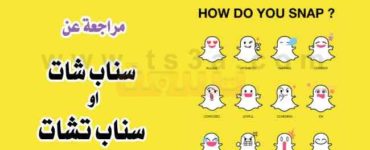














أضف تعليق